WPS2019演示文档如何插入面积图?
1、打开电脑,新建一个演示文档,如图所示

2、点击【插入】,如图所示

3、点击插入下方的【图表】,如图所示

4、弹出的菜单选择【面积图】,选择样式,如图所示
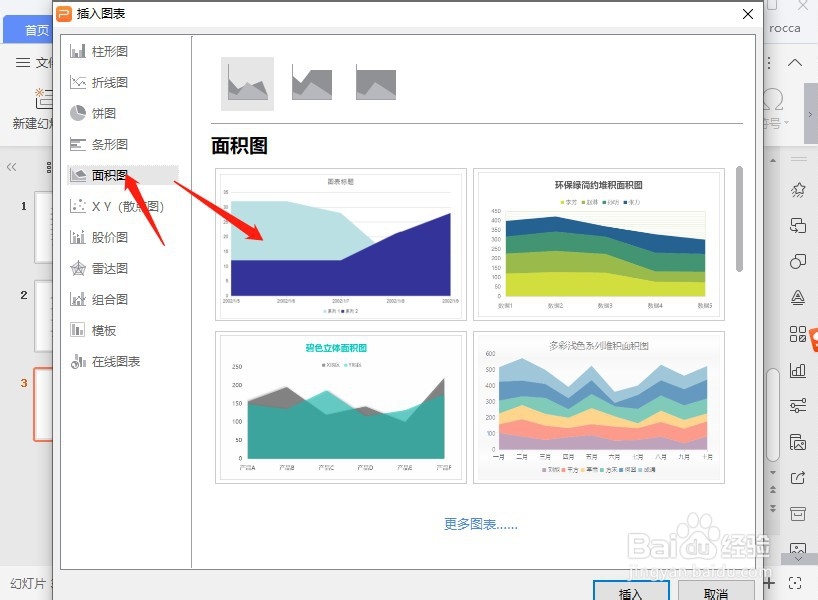
5、点击图表菜单右下方的【插入】,如图所示

6、面积图成功插入,双击面积图便可以编辑,如图所示

7、总结:
1、新建一个PPT文档;
2、依次点击:插入-图表-面积图;
3、选择样式-插入-编辑。
声明:本网站引用、摘录或转载内容仅供网站访问者交流或参考,不代表本站立场,如存在版权或非法内容,请联系站长删除,联系邮箱:site.kefu@qq.com。
阅读量:179
阅读量:27
阅读量:115
阅读量:94
阅读量:71